OneNoteでグリッド線とルール線を作成する方法
信じられないかもしれませんが、 Microsoft OneNote 信じられないほどのメモを取るツールです。メモをクラウドに自動的に保存する機能は、おそらく私たちのお気に入りの機能であり、その編集能力についても同じことが言えます。
OneNoteにグリッドとルールの行を追加する
OneNoteページの編集は、特にMicrosoft Wordの使用経験が豊富な場合は、簡単です。これは、OneNoteのデザインがWordから大きく逸脱していないためであり、それは良いことです。
次に、グリッドラインの追加について説明します。 およびルールライン 学びたい人のためのMicrosoftOneNoteで。それだけでなく、ページの背景色を変更する方法についても説明します。
OneNote for Windowsは、他のバージョンとは少し異なることに注意してください。したがって、PCを使用していない場合は、動作が少し異なる可能性があります。この投稿では、以下について説明します。
- OneNoteにルール行を追加する方法
- グラインドラインを追加する方法
- OneNoteで背景の色を変更する
これについてもっと詳しく話しましょう。
1]OneNoteにルール行を追加する方法
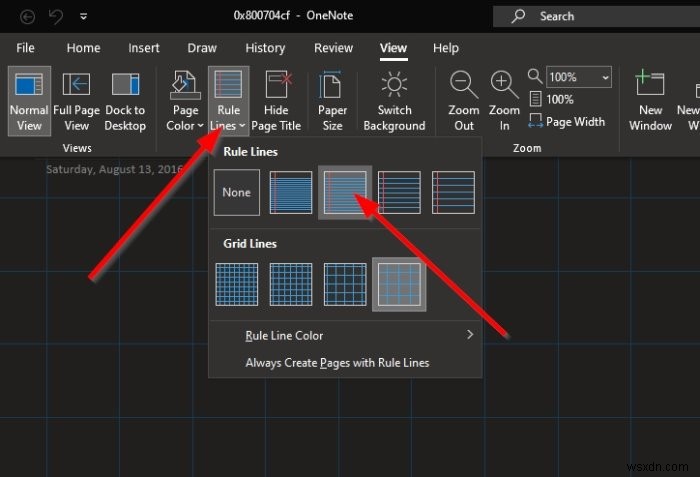
ここで最初に実行することは、OneNoteプログラムを起動することです。そこから、必ず表示を選択してください。 上からタブ。
それが完了すると、リボンショーが表示され、選択できるオプションが多数表示されます。
ルールラインをクリックするだけです ページに追加できるさまざまな形式のルール行を表示します。完璧なものに落ち着いたら、それを選択すると、すぐにページに表示されます。
2]グラインドラインを追加する方法

グリッド線を追加するという点では、タスクはほぼ同じです。
[表示]>[ルールライン]をクリックします 、次にグリッドラインの下にある利用可能なグラインドから選択します 、それだけです。
3]OneNoteで背景の色を変更します

必要に応じて、ページの色を簡単に変更できます。
これを行うには、表示を選択してください タブをもう一度クリックしてから、必ずページ設定>ページの色をクリックしてください。 。これで、選択できる色がかなり多く表示されるはずです。
自分のスタイルに最適なものを選択し、OneNoteページの外観が以前とは大きく異なるようにする必要があります。
読む :OneNoteに日付と時刻を追加する方法。
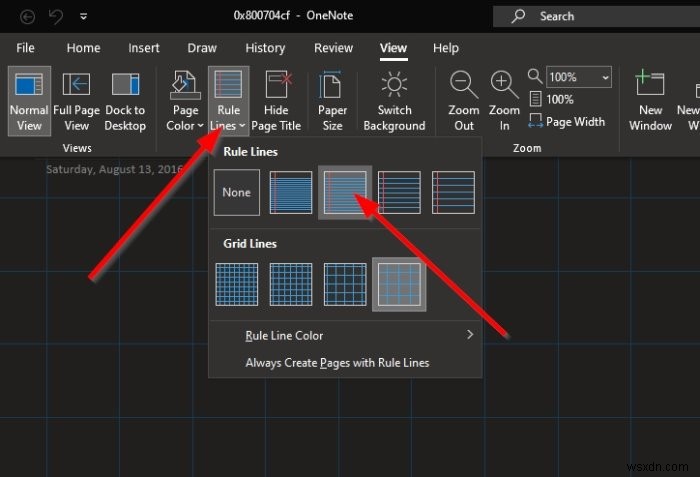
-
従来のSharePointページを作成および編集する方法
SharePoint構造の基本となる多くのものの中で、1つはSharePointページです。これらのページは、特定のサイトのコンテンツを表示するために使用されます。 1つのサイトに複数のページが存在する場合があります。従来のSharePointを作成および編集する方法を知りたい場合 ページ、さらに読む。 従来のSharePointページを追加および編集する このチュートリアルでは、次の方法を学習します。 従来のSharePointページを作成する 従来のSharePointページを編集する 従来のSharePointページを削除する SharePointページを作成、編集、または削除す
-
新しいノートブックを作成してOneNoteにページを追加する方法
Office OneNote MicrosoftOfficeSuiteのプログラムです。すべてのメモや情報を収集できる単一の場所を提供する一種のデジタルノートブックであり、探しているものをすばやく見つけるための強力な検索機能に加えて、情報を管理できる使いやすい共有ノートブックを備えています過負荷になり、他の人とより効果的に連携します。この投稿では、OfficeOneNoteで新しいノートブックを作成してページを追加する方法を説明します。 新しいノートブックを作成し、OneNoteにページを追加します 新しいノートブックを作成するには、次の手順に従う必要があります。 1.ファイルをクリ
